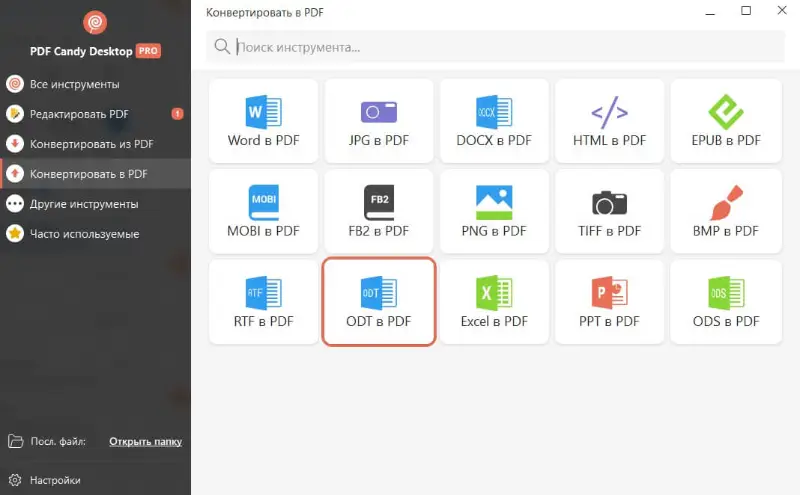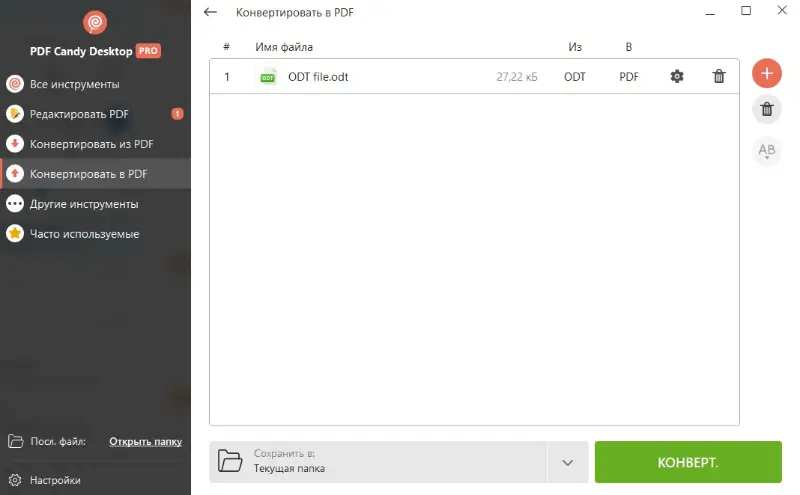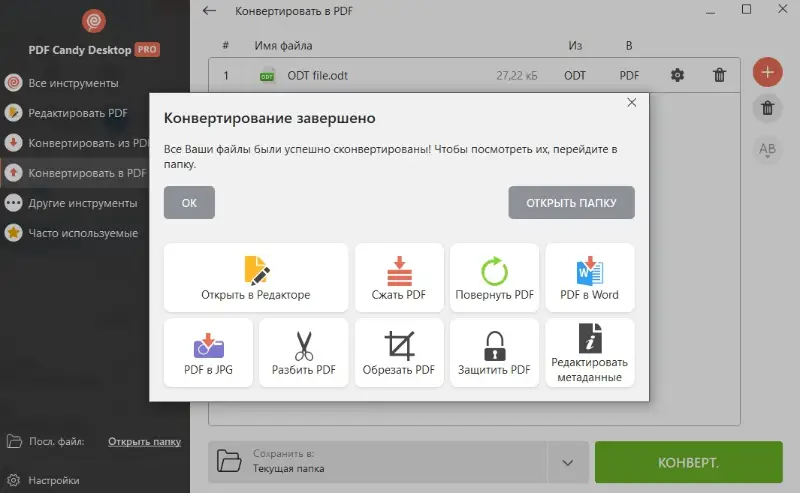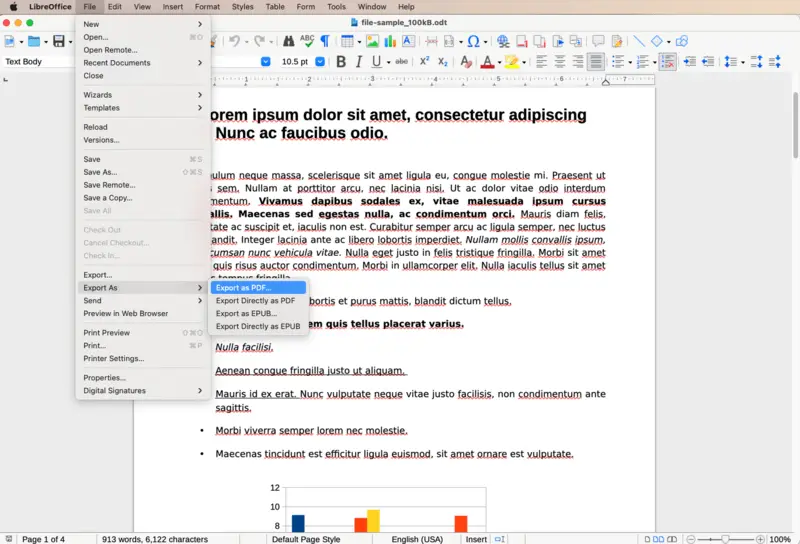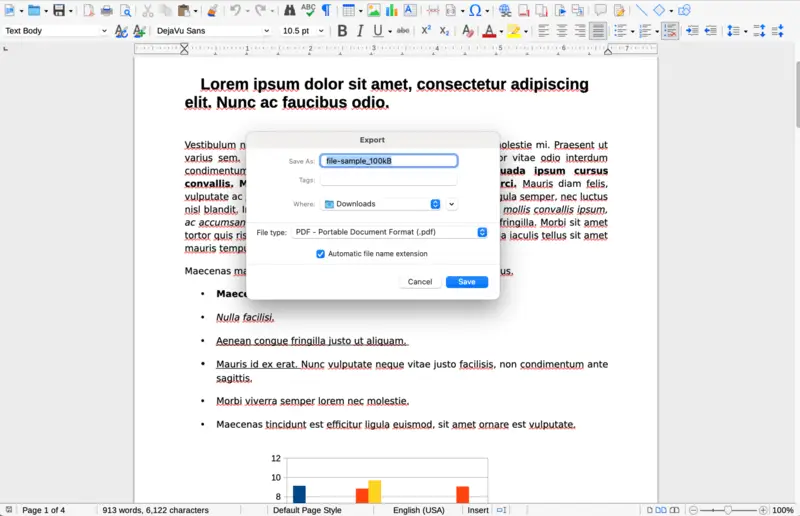Как конвертировать из ODT в PDF бесплатно
В современном цифровом мире необходимость конвертировать документы из одного формата в другой возникает повсеместно. Одним из таких распространенных способов является преобразование из ODT в PDF. Для обмена, печати или архивации переход между этими форматами крайне важен.
В этой статье мы рассмотрим 3 способа как вы можете конвертировать ODT в PDF. Мы рассмотрим все этапы процесса конвертирования, что позволит пользователям эффективно преобразовывать текстовые документы в универсально совместимый формат PDF.
Что такое формат ODT?
ODT (OpenDocument Text) - это формат файлов, используемый для работы с текстовыми документами. Он является частью стандарта OpenDocument Format (ODF), который поддерживается Организацией по продвижению стандартов структурированной информации (OASIS).
Файлы ODT формата обычно обрабатываются с помощью программ редактирования, таких как LibreOffice Writer, Apache OpenOffice Writer и других, которые поддерживают стандарт ODF. Документы ODT содержат различные элементы, включая текст, изображения, таблицы и многое другое.
ODT - это формат на основе XML, который обеспечивает надежность, сохранность и доступность благодаря структурированному представлению данных. Эта основополагающая структура позволяет документам формата ODT сохранять свою целостность и оставаться доступными с течением времени, что облегчает их долгосрочное хранение и поиск.
PDF Candy Desktop
PDF Candy Desktop - популярная программа для работы с PDF и для преобразования документов, изображений, электронных книг и других файлов в формат PDF, а также для конвертирования PDF файлов в другие форматы. Программа для PDF обладает удобным интерфейсом и поддерживает пакетное преобразование, что делает удобным одновременное конвертирование нескольких документов формата ODT.
Как преобразовать файл ODT в PDF с помощью PDF Candy Desktop:
- Скачайте бесплатный PDF конвертер для ПК. Установите и откройте его.
- Выберите режим «Конвертировать в PDF». Нажмите на иконку инструмента «ODT в PDF» и добавьте документы для преобразования. Также вы можете перетащить файл прямо в окно конвертера PDF.
- С помощью значка шестеренки вы можете настроить параметры документа в соответствии с вашими предпочтениями. Введите новое имя файла, мета название, мета автор и добавьте пароль при необходимости.
- Выберите папку назначения, в которой будет сохранен преобразованный PDF файл. Доступны такие опции, как текущая папка, подпапка, рабочий стол, документы и ручной выбор папки.
- Нажмите кнопку «Конверт.», чтобы начать конвертировать ODT в PDF.
Плюсы:
- Удобный интерфейс. Этот конвертер PDF имеет интуитивно понятный и простой в использовании интерфейс, что делает его доступным для пользователей любого уровня подготовки. Простой дизайн упрощает процесс конвертирования, сокращая время обучения для новых пользователей.
- Русифицирован. PDF конвертер доступен на русском языке, как и его сайт.
- Пакетное преобразование. Программа для работы с PDF поддерживает пакетное преобразование, что особенно полезно для эффективной обработки большого количества документов за раз, экономя время и силы.
- Надежная работа. Конвертер известен своей надежной работой и точными результатами преобразования. Он гарантирует сохранение форматирования, макета и содержания исходных документов в процессе конвертирования, обеспечивая целостность файлов.
- Для ПК. Это настольное бесплатное приложение для конвертирования PDF файлов, что означает, что его можно использовать в автономном режиме, не требующем подключения к Интернету. Эта функция обеспечивает пользователям возможность безопасного конвертирования документов.
- Широкий спектр поддерживаемых форматов. Поддерживаемые форматы для преобразования в PDF и из PDF включают DOCX, XLSX и другие, а также форматы изображений, такие как JPG и PNG.
В целом, PDF Candy Desktop представляет собой комплексное решение для конвертирования файлов Open Office в PDF. Удобный интерфейс, поддержка широкого спектра форматов и возможность пакетного конвертирования делают его оптимальным вариантом как для частных лиц, так и для компаний, которым требуется эффективная и точная обработка документов.
LibreOffice
LibreOffice - это бесплатное программное обеспечение с открытым исходным кодом, которое предлагает ряд инструментов для повышения производительности, включая обработку текстов, электронных таблиц, презентаций, а также рисование, базы данных и редактирование формул. Приложение поддерживает множество файлов, включая родные форматы ODF и Microsoft Office, а также позволяет экспортировать документы в формат PDF.
Как преобразовать файл ODT в PDF с помощью программы LibreOffice:
- Скачайте программу и завершите процесс установки. Запустите приложение.
- Нажмите «Открыть файл», затем найдите документ ODT для преобразования.
- Перейдите в меню «Файл». Выберите «Экспорт как». В раскрывающемся меню выберите «Экспорт в PDF...».
- В новом диалоговом окне вы можете настроить различные параметры, такие как диапазон страниц, изменение разрешения и параметры безопасности. Настройте их по мере необходимости. Нажмите кнопку «Экспорт», чтобы продолжить.
- Введите имя файла и выберите папку для хранения документа. Нажмите «Сохранить».
- Перейдите в указанную ранее папку назначения, чтобы найти преобразованный PDF файл.
Плюсы:
- Недорого. Этот конвертер ODT в PDF бесплатен в использовании, что делает его экономически эффективным решением для частных лиц, предприятий и организаций, которые хотят избежать приобретения дорогостоящих приложений.
- Открытый исходный код. Будучи программным обеспечением с открытым исходным кодом, приложение обеспечивает совместную разработку, частое обновление и настройку глобальным сообществом участников. Это способствует инновациям и гарантирует, что программное обеспечение будет оставаться актуальным и адаптируемым к потребностям пользователей.
- Кросс-платформенная совместимость. Конвертер PDF доступен для различных операционных систем, включая Windows, macOS и Linux. Это обеспечивает совместимость с различными платформами и гибкость для пользователей, работающих в разных средах.
- Богатый функционал. Имеется полный набор инструментов для повышения производительности. Кроме того, поддерживается широкий спектр форматов файлов, что позволяет пользователям беспрепятственно работать с различными типами документов.
- Взаимозаменяемость. Программа для PDF поддерживает как родной формат OpenDocument Format (ODF), так и форматы Microsoft Office (например, DOCX, XLSX, PPTX), что облегчает взаимодействие с другими офисными пакетами и обеспечивает совместимость при обмене документами с пользователями различных программ.
Минусы:
- Интерфейс пользователя. Несмотря на функциональность, некоторым пользователям может показаться, что пользовательский интерфейс выглядит перегруженным из-за широкого спектра различных инструментов.
- Проблемы совместимости. Хотя разработчики стремятся обеспечить совместимость с различными типами файлов, иногда могут возникать несоответствия при открытии или сохранении документов в проприетарных форматах, особенно сложных.
- Потребление ресурсов. Программа может потреблять много системных ресурсов (памяти и процессора), особенно при работе с большими или сложными документами.
В целом, LibreOffice остается популярным выбором для пользователей, которые ищут бесплатный офисный пакет с открытым исходным кодом и множеством функций, обеспечивающий экономически эффективные решения для повышения производительности на различных платформах.
CloudConvert
CloudConvert - это онлайн конвертер, поддерживающий широкий спектр форматов, в том числе возможность превращения файлов ODT в PDF. Он работает прямо в браузере, то есть нет необходимости устанавливать какое-либо программное обеспечение.
Как конвертировать документ ODT в PDF онлайн на сайте CloudConvert
- Посетите сайт CloudConvert.
- Нажмите «Выбрать файл», чтобы загрузить документ для преобразования. Вы можете выбрать файл с вашего устройства или ссылку непосредственно из облачного хранилища.
- В настройках убедитесь, что выходной формат установлен на «PDF».
- Нажмите кнопку «Преобразовать» и подождите, пока файл будет обработан.
- После завершения конвертации нажмите кнопку «Скачать», чтобы сохранить документ на вашем устройстве.
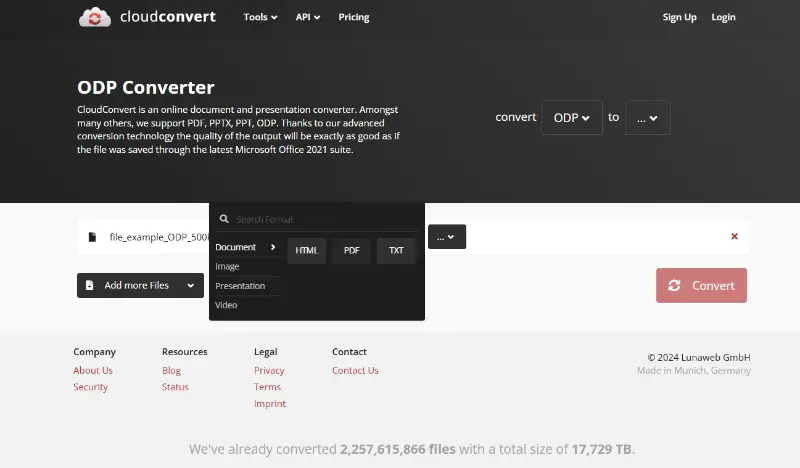
Плюсы:
- Не требуется установка. CloudConvert - это онлайн PDF конвертер, то есть вам не нужно ничего устанавливать, и вы можете получить доступ к нему с любого устройства с подключением к Интернету.
- Широкая поддержка форматов. Сервис поддерживает более 200 различных форматов, что делает его универсальным инструментом для всех видов конвертации.
- Интеграция с облачными хранилищами. Вы можете легко импортировать файлы из облачных хранилищ, таких как Google Drive, Dropbox и OneDrive.
Минусы:
- Ограничения по размеру файлов. Бесплатные пользователи могут столкнуться с ограничениями по размеру, а для больших документов требуется платная подписка**. Загрузка информации в облачный сервис может вызвать опасения в отношении конфиденциальных или секретных файлов.
PDF или ODT: сводная таблица
В таблице ниже представлены ключевые аспекты форматов PDF и ODT.
| Функция | PDF (Portable Document Format) | ODT (OpenDocument Text) |
|---|---|---|
| Расширение файла | .odt | |
| Цель | Универсальный формат для обмена и распространения цифровых документов. | Открытый стандартный формат для текстовых документов. |
| Совместимость | Работает с большинством систем и устройств. | Обычно поддерживается программным обеспечением с возможностями ODF. |
| Редактируемость | В целом, не редактируется, за исключением специализированного программного обеспечения. | Очень легко редактируется с помощью любого стандартного текстового процессора, такого как LibreOffice. |
| Форматирование | Сохраняет макет документа. | Сохраняет макет и структуру, а также поддерживает расширенное форматирование. |
| Интерактивность | Поддерживает гиперссылки, закладки и элементы мультимедиа. | Ограниченная поддержка интерактивности, в основном текстовой. |
| Безопасность | Предлагает функции безопасности, такие как защита паролем. | Поддерживает шифрование и защиту паролем. |
| Размер файла | Может быть большим, особенно для документов с изображениями. | Обычно меньше по сравнению с эквивалентными файлами PDF. |
| Метаданные | Поддерживает метаданные, такие как автор, название и ключевые слова. | Позволяет включать и настраивать метаданные. |
| Доступность | Могут потребоваться дополнительные шаги для соответствия требованиям доступности. | Поддерживает функции доступности, такие как альтернативный текст и заголовки. |
| Сохранение | Подходит для архивирования и сохранения целостности документов. | Разработан для долгосрочного хранения и совместимости. |
Зачем конвертировать ODT в PDF
PDF файлы более универсальны, то есть можно открыть PDF практически на любом устройстве или операционной системе. Это облегчает обмен документами, особенно если у получателя нет приложения, читающего файлы ODT.
Еще одно преимущество заключается в том, что PDF файлы сохраняют оригинальный вид, шрифты и форматирование документа, обеспечивая его одинаковый вид на разных устройствах и в разных программах. Это помогает сохранить единообразный внешний вид для профессиональных или официальных сообщений.
Кроме того, формат PDF предлагает различные функции защиты, такие как защита PDF паролем и шифрование, которые могут помочь защитить конфиденциальную информацию.
Частые вопросы о конвертации ODT в PDF
- Могу ли я конвертировать зашифрованные файлы ODT в PDF?
- В большинстве случаев перед конвертированием в PDF необходимо разблокировать документ.
- Влияет ли преобразование ODT в PDF на макет документа?
- Как правило, вид контента файла остается нетронутым при конвертировании, но некоторые сложные форматирования могут потребовать корректировки.
- Пострадает ли качество изображений в преобразованном PDF файле?
- Качество изображений обычно остается неизменным, но оно может меняться в зависимости от конвертера PDF и сложности исходного документа.
- Можно ли конвертировать из ODT в PDF файлы со встроенными мультимедийными элементами?
- Преобразование мультимедийных элементов не всегда поддерживается, и в зависимости от используемого конвертера с ними может потребоваться отдельная работа.
- Сохраняются ли в преобразованном PDF гиперссылки из исходного файла ODT?
- Да, гиперссылки обычно не трогаются в процессе конвертирования, что обеспечивает целостность связанного содержимого в PDF документе.
- Можно ли конвертировать ODT в PDF формат со сносками и аннотациями?
- Да, все эти элементы форматирования и аннотирования обычно сохраняются при конвертации, что позволяет сохранить научную или редакционную целостность документа.
Заключение
В заключение следует отметить, что преобразование файлов ODT в PDF обеспечивает универсальность и доступность для обмена, распространения и сохранения документов. При огромном количестве доступных программ мы показали вам две наиболее эффективные и простые в использовании - PDF Candy Desktop и LibreOffice. С их помощью вы сможете легко преобразовать документы ODT в универсальный формат PDF.
Описанные методы преобразования позволят вам эффективно управлять цифровыми документами, обеспечивая их совместимость и целостность на различных платформах и устройствах. Попробуйте их прямо сейчас!